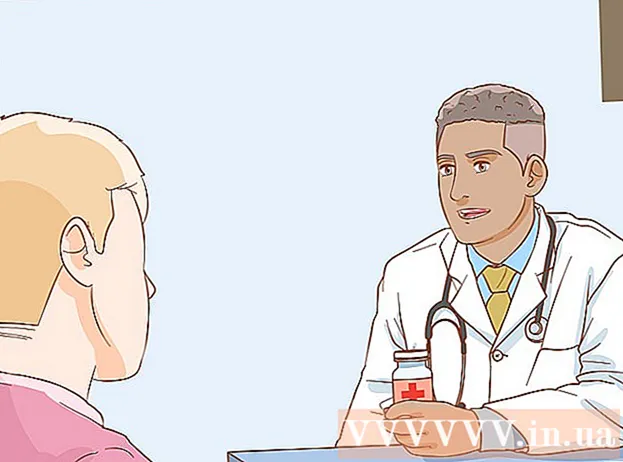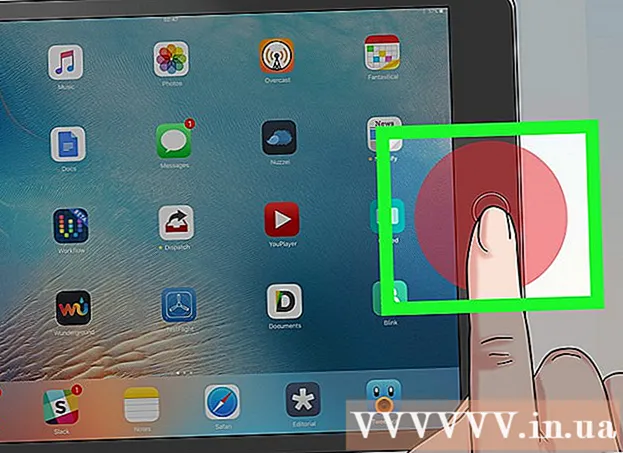Autors:
Monica Porter
Radīšanas Datums:
19 Martā 2021
Atjaunināšanas Datums:
1 Jūlijs 2024

Saturs
Šis wikiHow māca jums, kā skenēt fizisku dokumentu uz AirPrinter vai datoru, izmantojot iPhone kameru.
Soļi
1. daļa no 2: Dokumenta skenēšana
Atveriet iPhone kameru. Lietotne ir pelēka, un tās iekšpusē ir melna kameras ikona. Parasti šo opciju varat atrast sākuma ekrānā.
- Varat arī vilkt uz augšu no ekrāna apakšdaļas un izvēlnes apakšējā labajā stūrī pieskarieties kameras ikonai.

Norādiet tālruņa kameru pret dokumentu. Nospiediet ekrānu, kamēr dokuments atrodas vidū, lai kamera fokusētos uz saturu pēc iespējas augstākā kvalitātē.- Ja Kamera tiek atvērta jūsu sejai, pieskarieties kameras ikonai priekšējā ekrāna apakšējā labajā stūrī, lai pārslēgtu objektīvus.

Nospiediet slēdža pogu. Šīs pogas ekrāna apakšdaļā ir balts aplis. Fotoattēls tiks uzņemts.- Atkārtojiet šo procesu ar pārējo dokumentu (ja tāds ir).
Pieskarieties laukumam ekrāna apakšējā kreisajā stūrī. IPhone kameras rullis pavērs pēdējo uzņemto fotoattēlu.

Noklikšķiniet uz kopīgošanas pogas ar augšupvērstās bultiņas ikonu, kas atrodas ekrāna apakšējā kreisajā stūrī. Ekrāna apakšdaļā parādīsies opciju saraksts.
Ritiniet pa kreisi un pieskarieties Pievienošana iCloud Drive (Pievienot iCloud Drive). Šī poga atrodas pelēko opciju rindā ekrāna apakšdaļā. Kamēr iCloud Drive ir iespējots jūsu iPhone un atlasāt tikai vienu fotoattēlu, šī opcija tiks parādīta ekrāna apakšdaļā.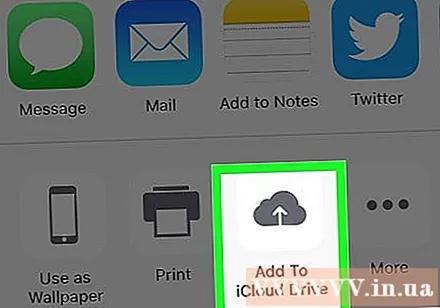
- Ja vēlaties vienkārši izdrukāt dokumenta kopiju un AirPrinter ir savienots ar jūsu iPhone, pieskarieties Drukāt (Drukāt).
Klikšķis iCloud Drive. Šī opcija atrodas loga "iCloud Drive" augšdaļā. Atlasītais fotoattēls tiks saglabāts iCloud Drive; tagad failu var atvērt jebkurā datorā ar interneta savienojumu.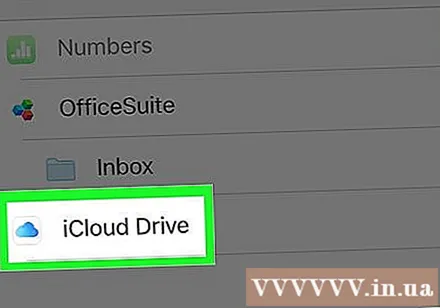
- Varat arī noklikšķināt uz jebkuras mapes, ja vēlaties saglabāt fotoattēlus noteiktā vietā.
- Ja augšupielādei ir vairākas lapu lapas, tās būs jāaugšupielādē pa vienai.
2. daļa no 2: Piekļuve skenētiem dokumentiem
Piekļuve iCloud vietne datorā. Jūs varat atvērt iCloud Drive un lejupielādēt jebkuru šeit saglabātu fotoattēlu.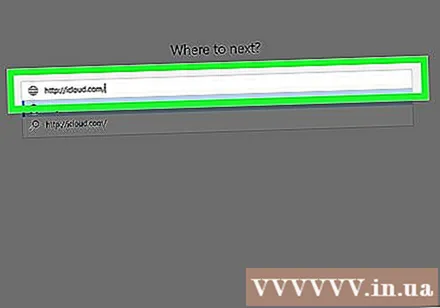
Ievadiet savu Apple ID un paroli, pēc tam noklikšķiniet uz pogas →. Ja dators atceras kontu un automātiski piesakās, varat izlaist šo darbību.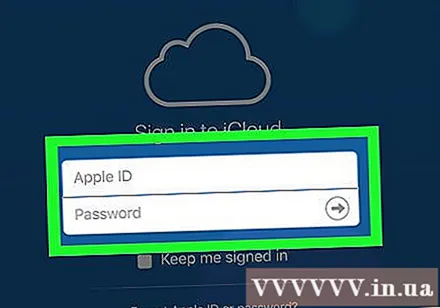
Klikšķis iCloud Drive. Lietotne ir zila ar baltu mākoni iekšpusē.
Noklikšķiniet uz dokumenta, lai to atlasītu.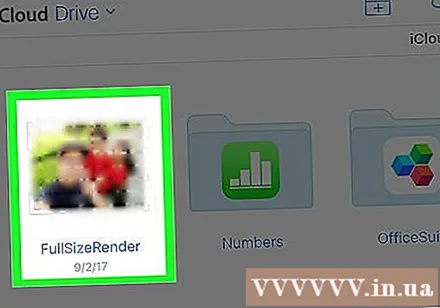
- Jūs varat nospiest un turēt taustiņu Ctrl (vai ⌘ Komanda Mac datorā) un noklikšķiniet uz vairākiem failiem, lai tos visus atlasītu.
- Ja dokumentu saglabājat noteiktā mapē, vispirms veiciet dubultklikšķi uz šīs mapes.
Noklikšķiniet uz mākoņa ikonas ar lejupvērsto bultiņu, kas atrodas lapas augšdaļā; šeit ir lejupielādes poga.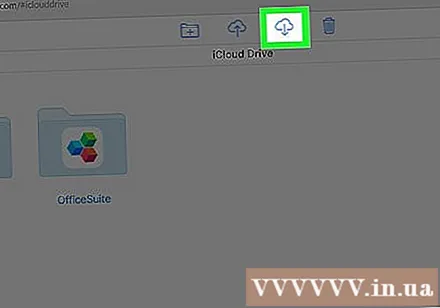
Pagaidiet, līdz tiks pabeigta skenētā dokumenta lejupielāde. Kad lejupielāde ir pabeigta, varat atvērt dokumentu datora mapē "Lejupielādes" un darīt visu, ko vēlaties.
- Atkarībā no pārlūkprogrammas, iespējams, būs jāizvēlas lejupielādes vieta (piemēram, galddators).
Padoms
- Attēlu var apgriezt, lai noņemtu lieko saturu (piemēram, virsmu, uz kuras novietots papīrs).
- Šo procesu var piemērot jebkuram mākoņpakalpojumam (piemēram, Google disks vai Dropbox), taču vispirms šī lietotne jāpievieno attēlu opciju rindai, ritinot līdz galam tieši grupā. augšējā lietojumprogramma, pieskarieties Vairāk (Cits) pēc tam velciet slēdzi lietotnei, kuru vēlaties izmantot, pozīcijā Ieslēgts.
Brīdinājums
- iCloud Drive noklusējuma krātuves ierobežojums ir 5 GB. Ja vēlaties vairāk krātuves, jums būs jāatjaunina iCloud krātuve.